Word 2010 מספק לך תכונה מצוינתהשווה מסמכים, לפעמים קורה שבעוד כתיבת מסמכים המערכת מפסיקה להגיב או קורסת בגלל סיבה כלשהי. אמנם ל- Word יש אפשרות שמירה אוטומטית לשחזר אותה בחזרה, אך אז זה יהיה מעשה אותך להשוות את שני המסמכים ידנית. על ידי שימוש ב השווה מסמך אתה יכול להפוך את התהליך לאוטומציה להתמודדות עם בעיה זו של השוואה בין שתי הגרסאות. זה יעיל גם כשאתה צריך להשוות בין שתי גרסאות של מסמך לצפייה בשינויים מפורטות.
הפעל את מסמך Word 2010 שאתה רוצההשווה עם מסמך אחר. לדוגמא, יצרנו שתי גרסאות של מסמך כדי לבדוק מה פספסנו על ידי השוואה זו עם זו. הגרסה הראשונה של המסמך מוצגת במסך המסך שלמטה.

הגרסה השנייה כמעט זהה.
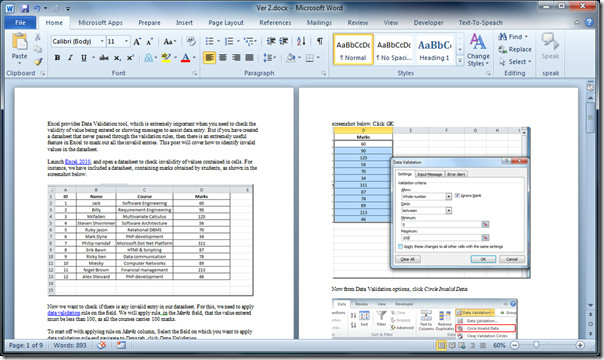
נשווה את הגרסה הראשונה של המסמך לגירסה השנייה. לשם כך נווט אל הפניות כרטיסייה ומ- השווה אפשרויות, לחץ השווה, כפי שמוצג בתצלום המסך למטה.
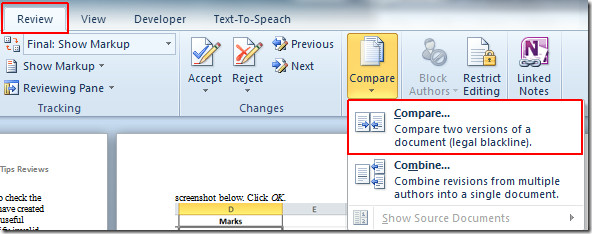
זה יעלה השווה דיאלוג מסמכים, גללקק יותר לבחור אלמנטים שונים של מסמך לצורך השוואה.
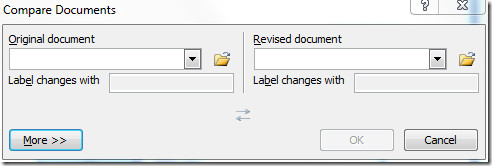
המפורט הגדרת השוואה החלונית תופיע, תאפשר לאפשרויות האלמנט שעבורן ברצונך להשוות בין שני המסמכים. אנו נבדוק כל סוג של שינוי. מ הצג שינויים, בחר רמת מילים ומ הצג שינויים ב: בחר מסמך חדש.
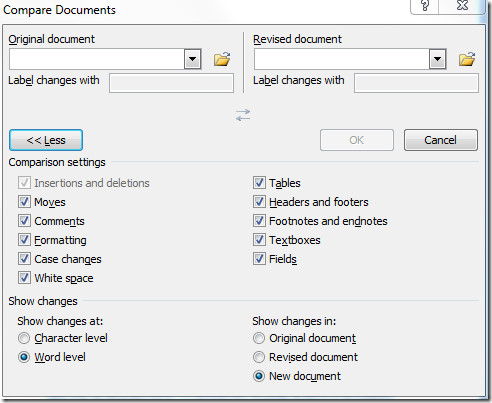
תחת מסמך מקורי לחץ על כפתור הגלישה ובחר את המסמך שברצונך להשוות לגירסה האחרת. לחץ על פתוח.
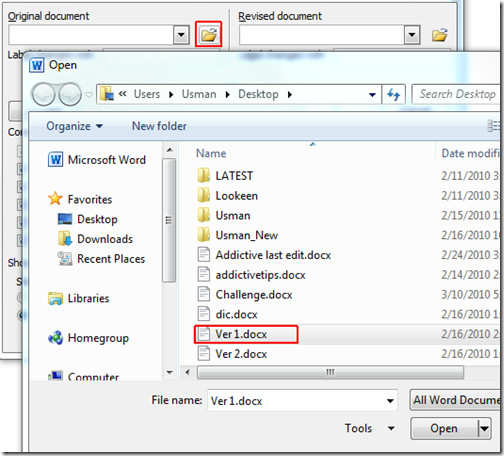
בלחיצה זה יחזיר אותך אל השווה שיח מסמך. עכשיו מ- מסמך מתוקן, לחץ על כפתור העיון כדי לבחור בלחצן המתוקן. לחץ על פתח כדי להתחיל בתהליך ההשוואה.
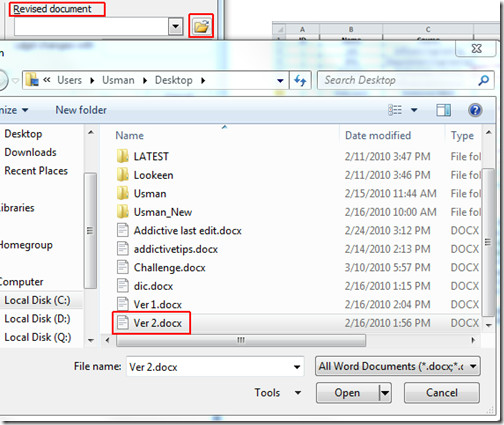
אתה יכול לראות ששני המסמכים מוכנסים ומוכנים להשוואה. לחץ על בסדר.
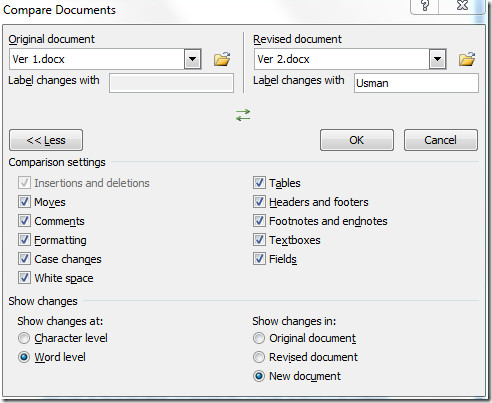
בלחיצה עליו הוא יפתח מסמך חדש בשםשצוין. במסמך זה הוא מחלק את החלון בארבע חלונות. החלונית השמאלית ביותר מציגה את השינויים הראשוניים במסמך, החלונית המרכזית מכילה מסמך שהושווה, כאשר השינויים מסומנים בצבע אדום. בחלונית הימנית, שתי הגרסאות של המסמך נפתחות כדי לתת מושג כללי מה השתנה בשני המסמכים.
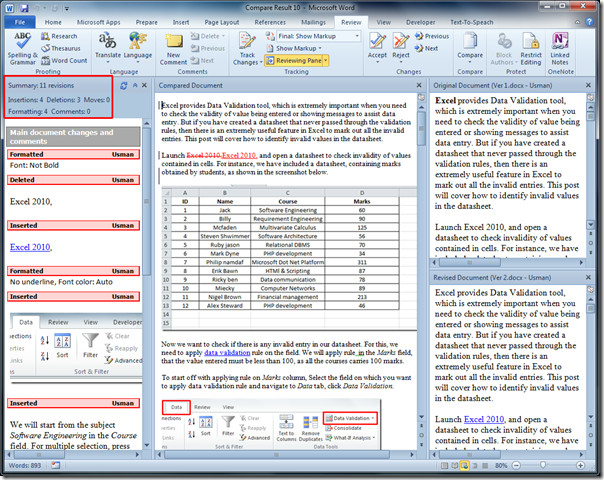
כעת בואו נסתכל מקרוב על ההשוואה. הטקסט המודגש מוכנס לגרסה 2 של המסמך, זו הסיבה שהוא מוצג הוכנס בחלונית השמאלית.

אם ברצונך להשוות שני מסמכי טקסט, CompareMyFiles יעזור. תוכל גם לבדוק מדריכים שנסקרו בעבר בנושא אינדקס ב- Word 2010 וליצור סימן מים ב- Word.













הערות